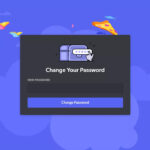Pada era sekarang ini, materi pembelajaran bisa dengan mudah ditemukan di berbagai situs atau aplikasi belajar online dan pada video YouTube.
Kamu tentu akan bisa dengan mudah merangkum tulisan yang kamu dapatkan dari sebuah website, tapi bagaimana jika merangkum dari sebuah video di YouTube?
Sebenarnya kamu bisa merangkumnya secara manual dengan menulis setiap suara yang keluar dari video YouTube tersebut.
Namun, terdapat cara yang lebih mudah untuk merangkum dari video YouTube menjadi sebuah teks.
Berikut telah kami siapkan 2 cara merangkum dari YouTube secara otomatis menggunakan website Anthiago dan Google Docs.
Cara Merangkum Video YouTube dengan Web Anthiago
Anthiago Free Automatic Transcript merupakan sebuah situs yang bisa digunakan untuk merangkum video YouTube. Ringkasan video YouTube tersebut kemudian akan muncul dalam bentuk teks.
Jadi dengan begitu kamu tidak perlu repot-repot untuk merangkum video YouTube secara manual dengan menulis atau mengetik setiap suara yang keluar dari video tersebut.
Penasaran bagaimana cara meringkas teks dari video YouTube secara otomatis? Silahkan simak langkah-langkah berikut ini.
- Buka dan salin URL video YouTube yang ingin kamu rangkum.
- Buka browser di perangkat kamu, lalu kunjungi situs anthiago.com.
- Klik Bahasa Indonesia atau English pada kolom Desgrabador.
- Paste Link video YouTube pada kolom yang telah disediakan.
- Klik tombol Transkrip dan tunggu hingga prosesnya selesai.
Setelah proses merangkum video YouTube selesai, maka kamu akan mendapatkan hasilnya berupa teks di bawah kolom dan tombol transkrip tadi.
Selanjutnya, kamu bisa menyalin teks tersebut dan mengeditnya melalui aplikasi pengolah kata seperti Microsoft Office Word.
Cara Merangkum Video Otomatis dengan Google Docs
Selain menggunakan situs Anthiago, kamu juga bisa merangkum video dari YouTube melalui Google Docs.
Berikut cara merangkum materi video dari YouTube menjadi sebuah teks:
- Buka Control Panel, lalu pilih Hardware and Sound.
- Pilih Sound, lalu buka tab Recording.
- Klik kanan pada opsi Stereo Mix, lalu pilih opsi Enable.
- Pilih opsi Stereo Mix dan klik tombol Set as default devices.
- Buka browser lalu buat dokumen baru pada Google Docs.
- Klik menu Tools dan pilih Voice Typing.
- Buka dan putar video YouTube yang akan kamu ringkas.
- Kembali ke dokumen Google Docs, aktifkan Google Voice dan pilih bahasa sesuai dengan bahasa dari video YouTube.
Diatas adalah 2 cara merangkum dari video YouTube menjadi sebuah teks yang dapat kamu lakukan. Jangan lupa untuk mengecek dan mengedit teks yang telah kamu dapatkan, karena biasanya susunan katanya masih sedikit rancu.